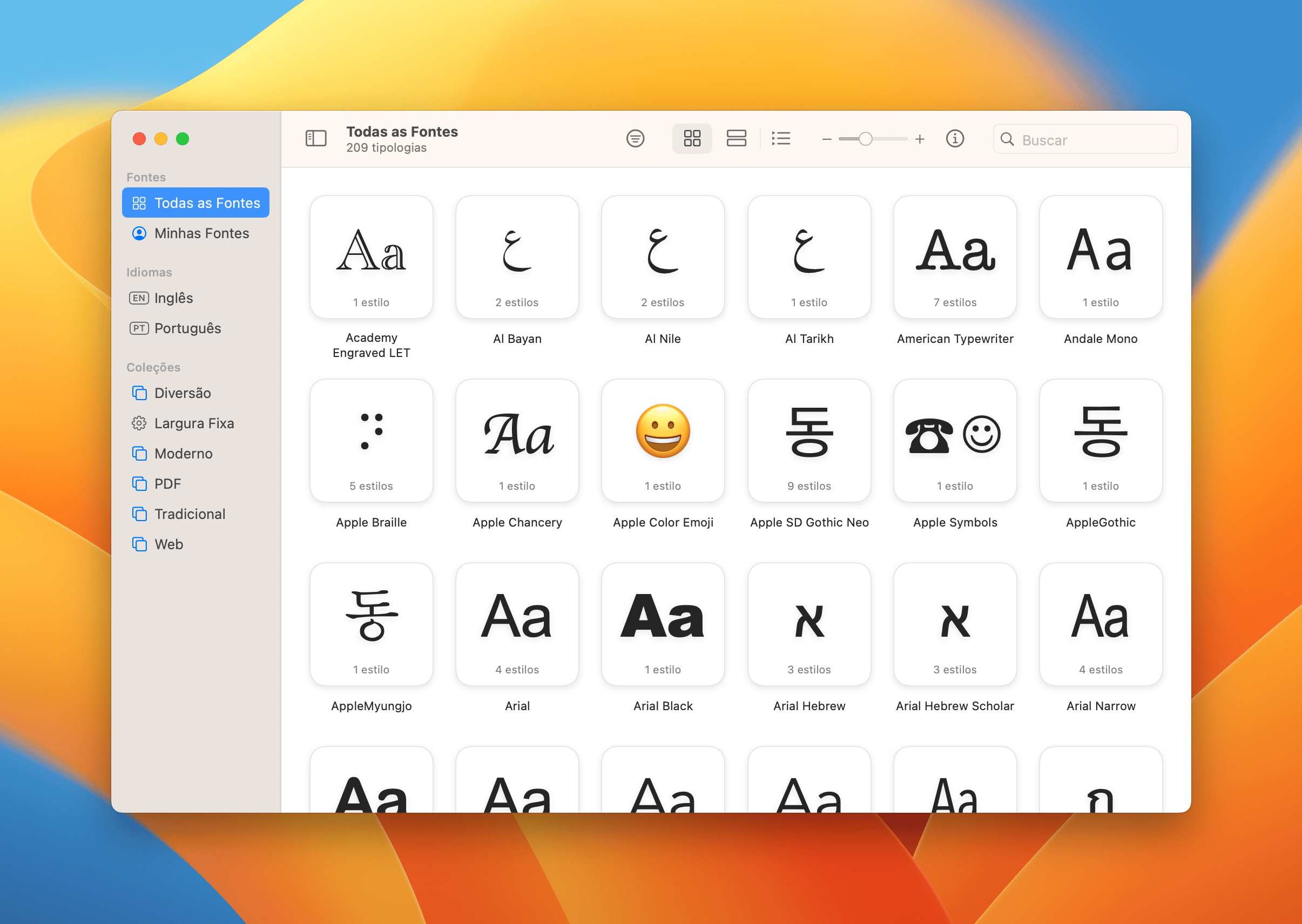Para quem trabalha com projetos visuais, a instalação de fontes no Mac acaba sendo uma mão na roda. Para fazer isso pelo sistema, é necessário instalá-las pelo app nativo chamado Catálogo de Fontes (Font Book).
Além de fazer isso, é possível validar as fontes e resolver problemas relacionados às que estejam duplicadas. Veja como fazer tudo isso nos parágrafos a seguir! 👨💻
Como instalar uma fonte no Mac
Primeiramente, baixe um arquivo de fontes de onde desejar. Lembre-se de que o macOS é compatível com as seguintes fontes:
- TrueType (
.ttf) - Variable TrueType (
.ttf) - TrueType Collection (
.ttc) - OpenType e OpenType-SVG (
.otf) - OpenType Collection (
.ttc)
A Maçã observa que a mala de fontes TrueType e as fontes PostScript Type 1 LWFN podem até funcionar, mas isso não é recomendado.
Depois que o download do pacote de fontes tiver sido feito, abra o app Catálogo de Fontes e, na barra de menus, vá até Arquivo » Adicionar Fontes ao Usuário Atual ou use o atalho ⌘ command O. Na janela, clique duas vezes no arquivo.
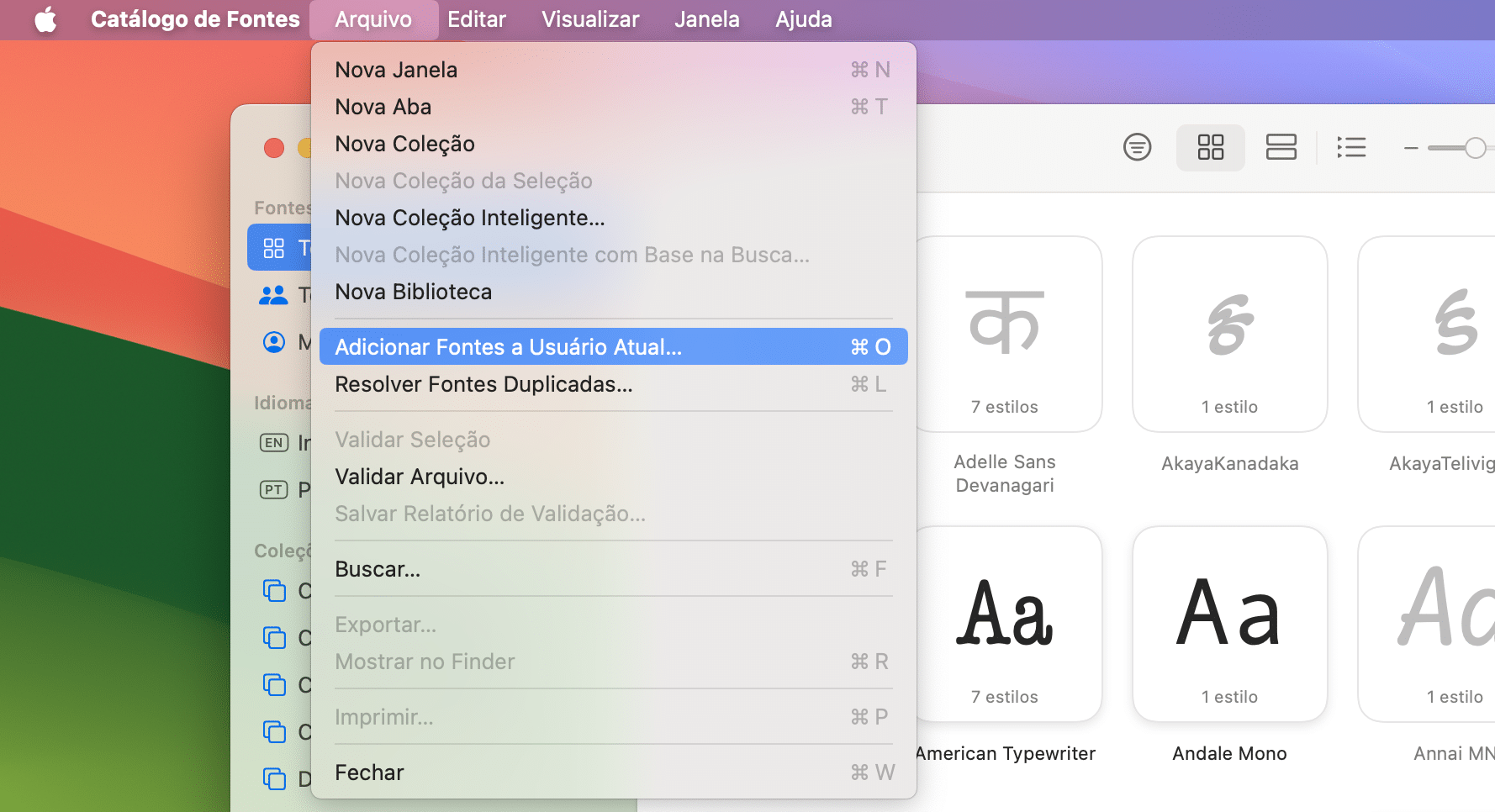
Também é possível fazer a mesma coisa simplesmente arrastando o arquivo da fonte para o ícone do app Catálogo de Fontes no Dock e clicando em “Instalar” na caixa de diálogo; você também pode arrastar o arquivo da fonte para a janela do app em si ou clicar duas vezes no arquivo da fonte no Finder e selecionar “Instalar” (no caso de um pacote de instalação de fontes).
Como validar uma fonte
Caso a fonte não seja exibida da forma correta ou um documento não puder ser aberto devido a uma fonte corrompida, é possível validá-la para encontrar problemas e até mesmo apagá-la.
Com o app aberto, selecione uma fonte e, na barra de menus, vá até Arquivo » Validar Seleção — ou vá até Arquivo » Validar Arquivo e navegue até o arquivo da fonte no Finder.
Com a janela “Validação de Fonte” aberta, clique na seta “>” ao lado de uma delas para ver os detalhes. Se o ícone estiver verde, a fonte foi aceita; em amarelo, indica um aviso; e, em vermelho, que houve uma falha. Se quiser apagar uma fonte que apresentou falhas, marque a caixa ao lado dela e clique em “Remover Selecionadas”.

Como verificar manualmente se há fontes duplicadas
Com o Catálogo de Fontes aberto, vá até Arquivo » Resolver Fontes Duplicadas, na barra de menus.
Depois, selecione “Resolver Automaticamente” (essa opção vai desativar ou mover as fontes duplicadas para o Lixo, dependendo da opção selecionada nos ajustes do Catálogo de Fontes) ou “Resolver Manualmente” (para que, no passo seguinte, você revise e trate as fontes duplicadas de forma própria).
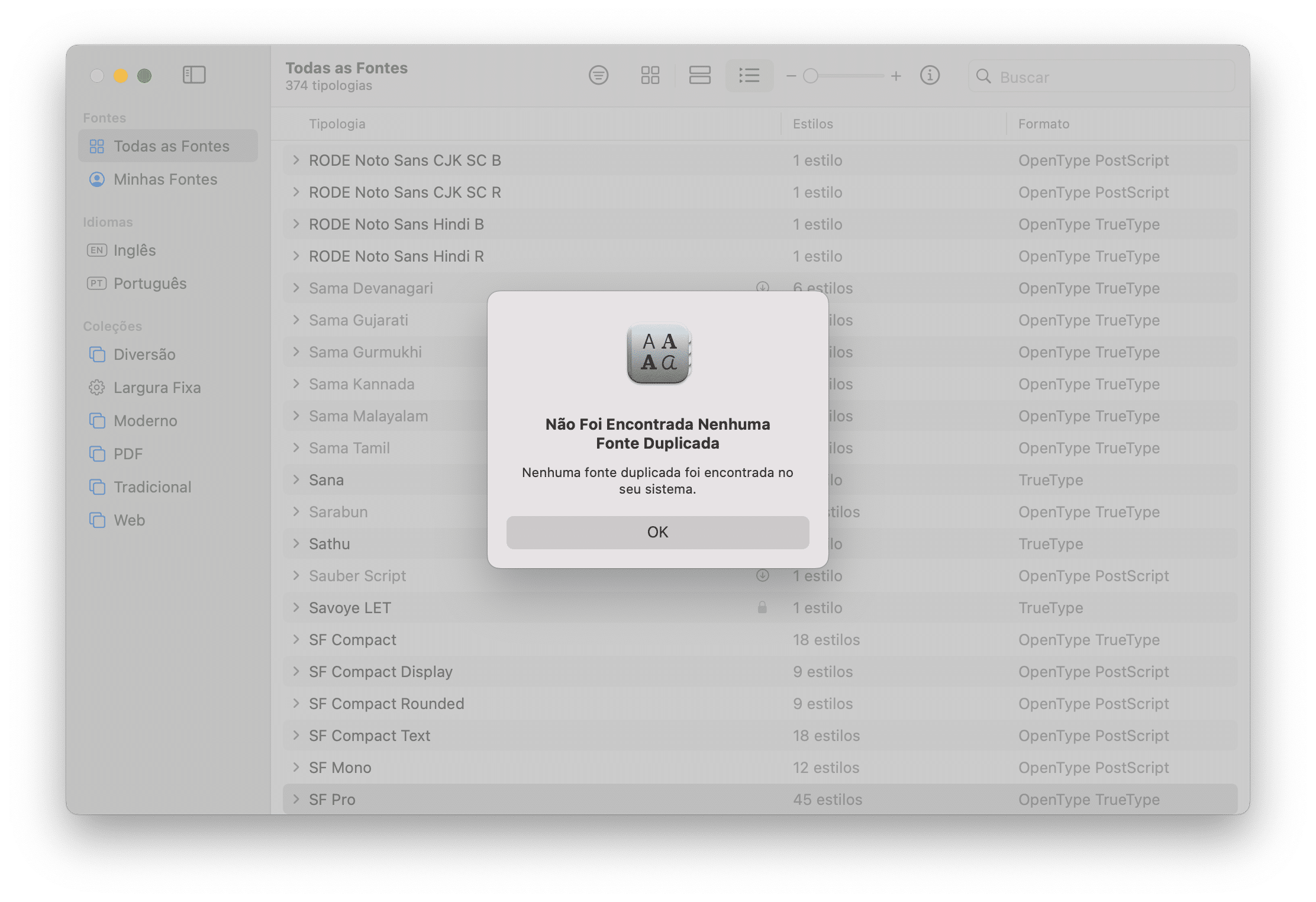
Examine as fontes duplicadas, suas cópias e depois selecione uma cópia para manter (é recomendado que você conserve a marcada com a etiqueta “Ativa” e selecionada; para revisar outras cópias, selecione uma outra).
Clique em “Resolver Esta Duplicada” ou, se há mais de uma duplicada, “Resolver Todas as Duplicadas”. Se desejar mover as cópias inativas para o Lixo, clique em “Resolver duplicadas movendo arquivos para o Lixo quando possível” nos ajustes do Catálogo de Fontes.